
![Como Controlar o Cursor de Cursor com Botûçes de Volume [Android] Como Controlar o Cursor de Cursor com Botûçes de Volume [Android]](http://beogradionica.com/img/android-2017/how-to-control-caret-cursor-with-volume-buttons.jpg)
HûÀ 20 anos era difûÙcil imaginar uma maneira melhor de digitar com um teclado fûÙsico. Na ûˋpoca, era difûÙcil imaginar que digitar em um dispositivo pequeno fosse possûÙvel ou fûÀcil. A tecnologia provou que isso ûˋ diferente. As pessoas digitam em telefones de todos os tamanhos e nûÈo hûÀ teclados fûÙsicos envolvidos. Os ecrûÈs tûÀcteis melhoraram exponencialmente em qualidade. Sistemas operacionais mû°veis tambûˋm se ajustaram para digitar em uma tela pequena. No Android, um cursor sû° estûÀ presente quando vocûˆ estûÀ digitando texto. Para controlar onde o cursor de cursor estûÀ ativo, toque e segure no texto. Um pequeno identificador anexado ao cursor aparece e permite que vocûˆ selecione onde vocûˆ coloca o cursor. Cursor Control ûˋ um aplicativo Android que permite controlar o cursor com botûçes de volume. Veja como funciona:
Instale o Controle do cursor e inicie-o no seu dispositivo. Toque no botûÈo "Iniciar serviûÏo" e toque em "Mostrar as configuraûÏûçes" no alerta exibido na tela. Antes de comeûÏar a usar o Cursor Control, vocûˆ precisa dar acesso a configuraûÏûçes adicionais de acessibilidade.
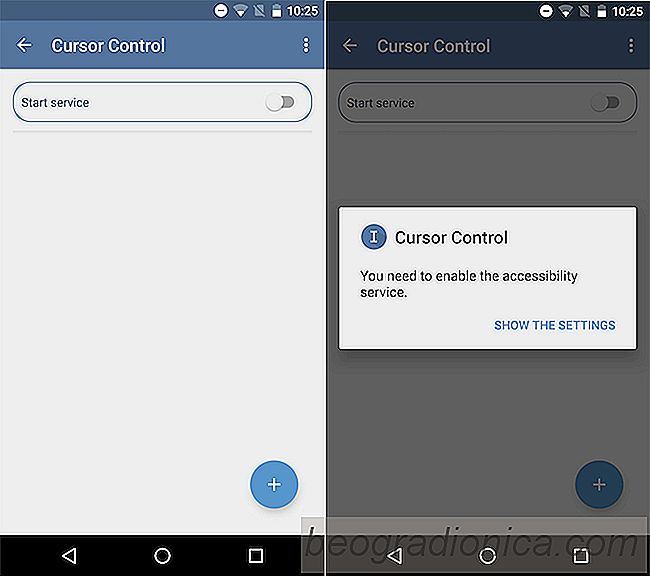
Ao tocar em "Mostrar as configuraûÏûçes", vocûˆ passarûÀ para a tela ConfiguraûÏûçes de acessibilidade. Role para baixo e procure por 'Cursor Control' nessa tela. Toque e ligue o serviûÏo. Um alerta na tela mostrarûÀ o que o aplicativo farûÀ com essas permissûçes adicionais.
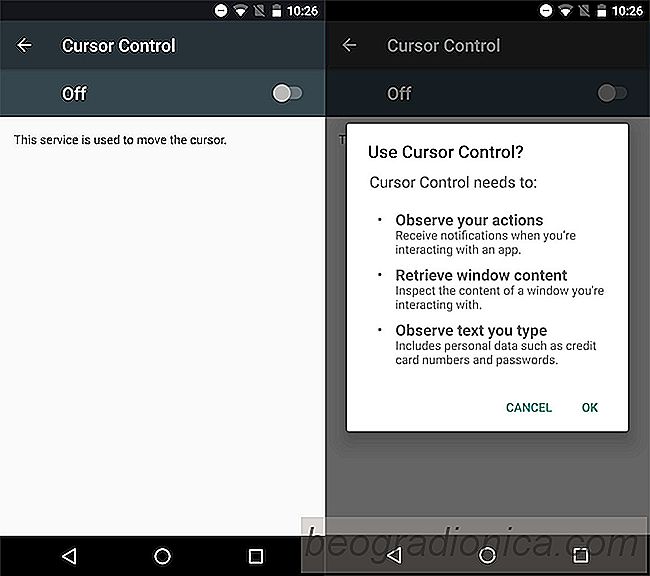
O Controle do cursor nûÈo comeûÏa a funcionar automaticamente. O aplicativo permite que vocûˆ escolha os aplicativos para os quais vocûˆ o habilita. Essa ûˋ uma excelente previsûÈo por parte do desenvolvedor, porque as teclas de volume em um dispositivo nûÈo sûÈo redundantes. Eles servem uma funûÏûÈo na tela inicial e dentro de aplicativos de mûÙdia. A û¤ltima coisa que vocûˆ quer ûˋ que uma funûÏûÈo essencial como essa seja sequestrada.
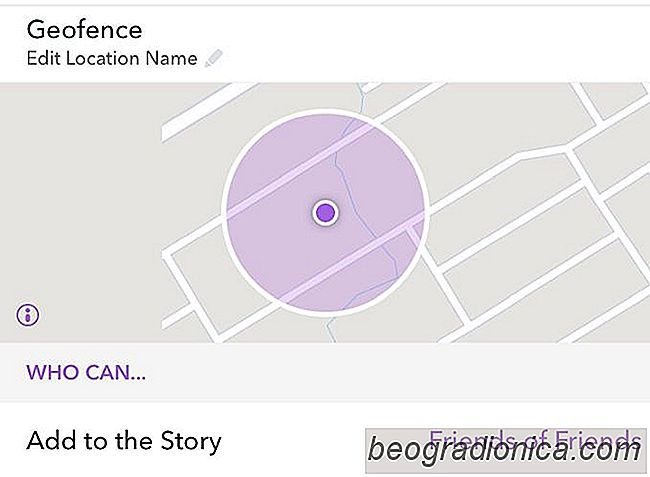
Como Criar uma Histû°ria GeogrûÀfica no Snapchat
Histû°rias Geo-cercadas no Snaphat ûˋ um recurso que permite criar histû°rias que sûÈo visûÙveis apenas para pessoas dentro de um parûÂmetro geogrûÀfico. As pessoas na localizaûÏûÈo geogrûÀfica podem ver e adicionar snaps û histû°ria. Ele serve para segmentar eventos, por exemplo, se vocûˆ estiver em uma festa, pode criar uma histû°ria geo-cercada no Snapchat e fazer com que todos na festa adicionem snaps a ela.
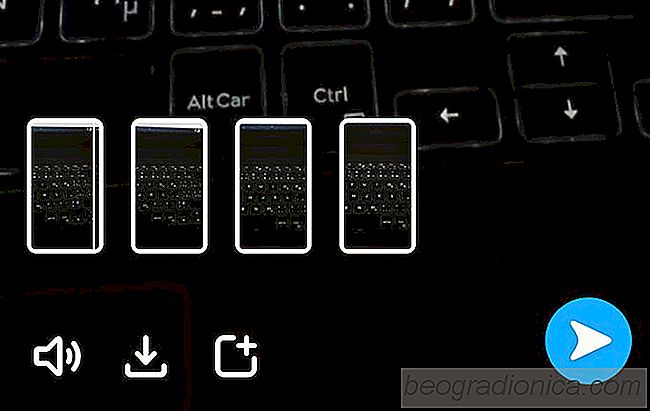
Como ativar e gravar vûÀrios snaps no Snapchat
O Snapchat permite gravar e compartilhar vûÙdeos. Esses vûÙdeos tûˆm apenas 10 segundos de duraûÏûÈo, por isso vocûˆ precisa mantûˆ-los curtos. Os vûÙdeos podem ser postados na sua histû°ria ou vocûˆ pode compartilhûÀ-los com um amigo ou um grupo no Snapchat. Dez segundos nûÈo sûÈo muito longos e o Snapchat agora enfrenta muita concorrûˆncia, com todos rasgando suas funcionalidades.